۸ روش برتر برای رفع عدم دانلود فایلهای گوگل درایو در اندروید و آیفون
در این مقاله تخصصی از مجله 98zoom میخواهیم از ۸ روش برتر برای رفع عدم دانلود فایلهای گوگل درایو در اندروید و آیفون
با شما صحبت کنیم ، پس با یک مقاله مفید و آموزشی دیگر از تیم نود و هشت زوم همراه ما باشید :
دسترسی به فایل های خود در هر پلتفرمی یکی از بزرگترین مزایای استفاده از سرویس ذخیره سازی ابری مانند Google Drive است. گاهی اوقات، ممکن است لازم باشد فایلی را برای ویرایش یا اشتراک گذاری آن در برنامه های دیگر دانلود کنید. با این حال، اگر Google Drive نتواند فایلها را در اندروید و آیفون شما دانلود کند، ممکن است این امکان پذیر نباشد.
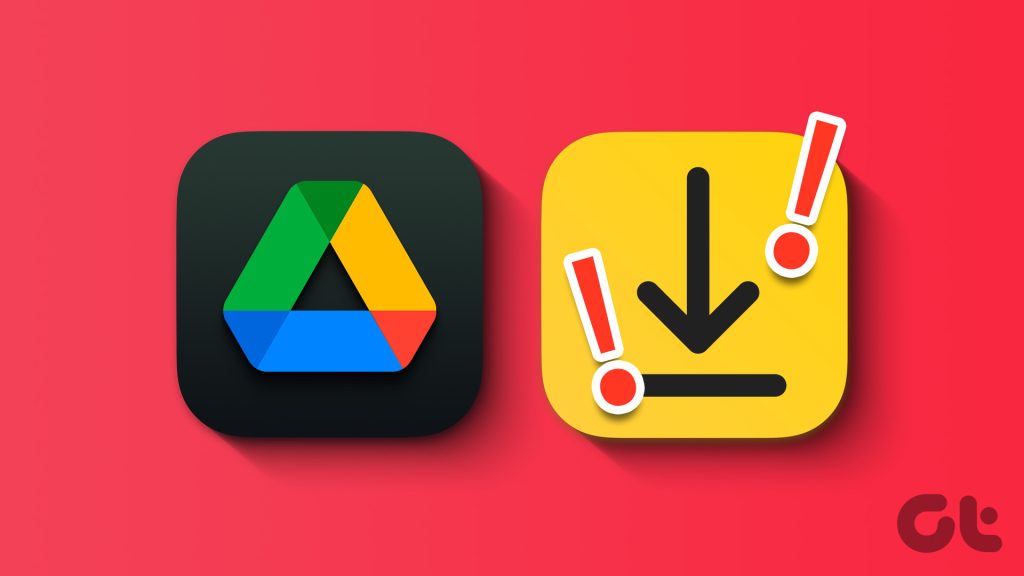
چه در دانلود یکی از فایلهایی که قبلا آپلود کردهاید و چه در دانلود مشترک با مشکل مواجه شوید، این راهنما میتواند به شما کمک کند. در زیر، نکات مؤثر عیبیابی را فهرست کردهایم تا Google Drive را برای بارگیری مجدد عکسها، ویدیوها و سایر فایلهای شما در Android یا iPhone خود قرار دهد.
1. اتصال اینترنت خود را بررسی کنید
مقصر اصلی چنین مشکلات دانلود در Google Drive اغلب اتصال اینترنت کند یا ناپایدار است. بنابراین، تأیید کنید که هیچ مشکلی در اتصال اینترنت شما وجود ندارد.
برای بررسی قدرت اتصال خود می توانید یک تست سریع سرعت اینترنت روی تلفن خود اجرا کنید. اگر دانلودهای Google Drive شما کند است یا مکرراً انجام نمی شود، توصیه می کنیم به باند فرکانسی 5 گیگاهرتز شبکه Wi-Fi خود تغییر دهید.
2. توقف اجباری و باز کردن مجدد برنامه
هر زمان که با مشکلی در برنامه Google Drive مواجه شدید، ارزش آن را دارد که آن را مجدداً راه اندازی کنید تا ببینید برطرف می شود یا خیر.
برای بستن اجباری Google Drive در Android، روی نماد برنامه آن را طولانی فشار دهید و از منوی ایجاد شده روی نماد اطلاعات ضربه بزنید. برای بستن برنامه روی گزینه Force Stop در گوشه سمت راست پایین ضربه بزنید.
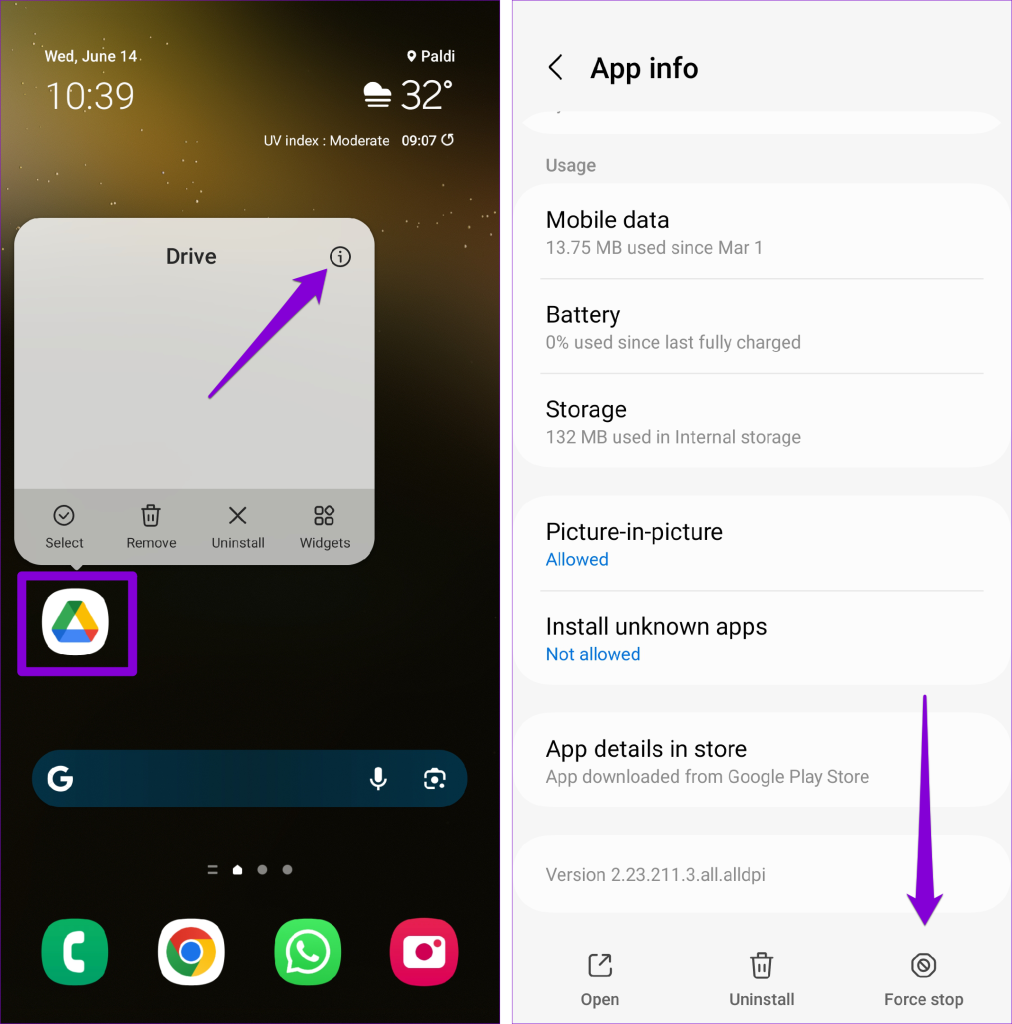
برای کسانی که از آیفون استفاده می کنند، انگشت خود را از پایین صفحه به بالا بکشید (یا دکمه صفحه اصلی را دو بار فشار دهید) تا به تعویض کننده برنامه دسترسی پیدا کنند. کارت برنامه Google Drive را انتخاب کنید و انگشت خود را به سمت بالا بکشید تا برنامه بسته شود.
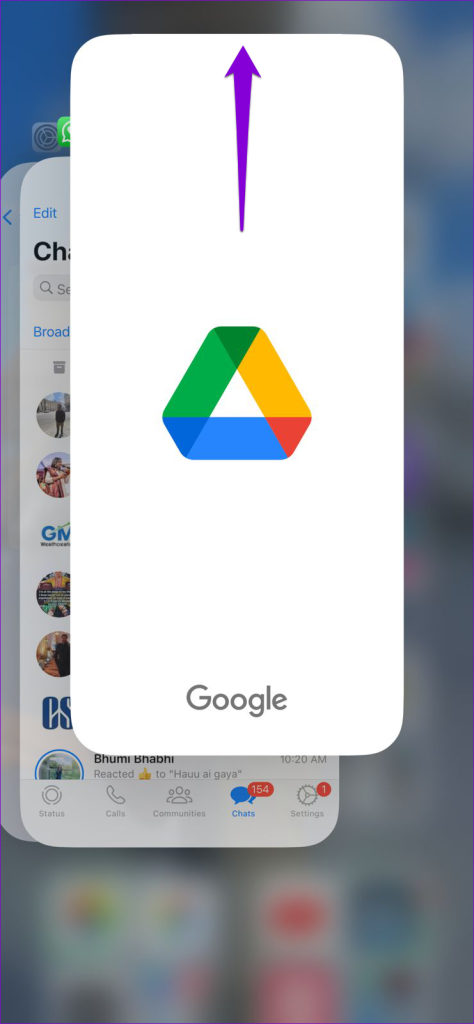
برای بررسی اینکه آیا میتوانید فایلها را دانلود کنید، برنامه Google Drive را دوباره باز کنید.
3. از مالک فایل بخواهید دسترسی دانلود را فعال کند
آیا نمی توانید فایلی را که با شما به اشتراک گذاشته شده است دانلود کنید؟ اگر چنین است، احتمالاً مالک فایل دسترسی شما را با تنظیمات فقط مشاهده محدود کرده است. در این صورت، گوگل درایو گزینه دانلود فایل را در اندروید یا آیفون شما نمایش نمی دهد.
میتوانید از مالک فایل بخواهید دسترسی دانلود را برای فایل مشترک فعال کند. پس از آن می توانید فایل را بدون مشکل دانلود کنید.
4. به Google Drive اجازه دهید در پسزمینه اجرا شود (اندروید)
اگر اجرای برنامه را در پسزمینه در اندروید خود محدود کرده باشید، ممکن است هنگام دانلود فایلهای بزرگ از Google Drive با مشکل مواجه شوید. در اینجا نحوه تغییر آن آمده است.
مرحله 1: روی نماد برنامه Google Drive به مدت طولانی فشار دهید و از منوی ظاهر شده روی نماد اطلاعات ضربه بزنید.
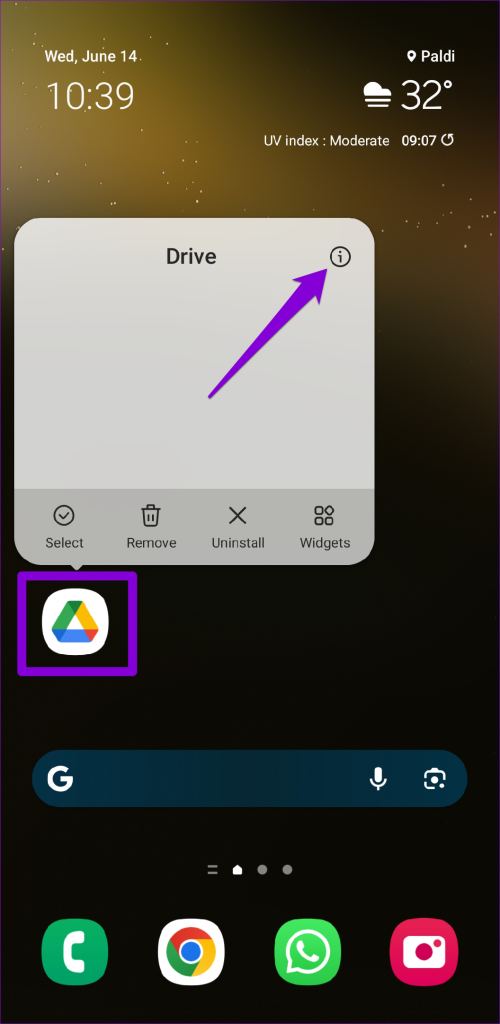
گام 2: روی Battery ضربه بزنید و از منوی زیر Unrestricted را انتخاب کنید.
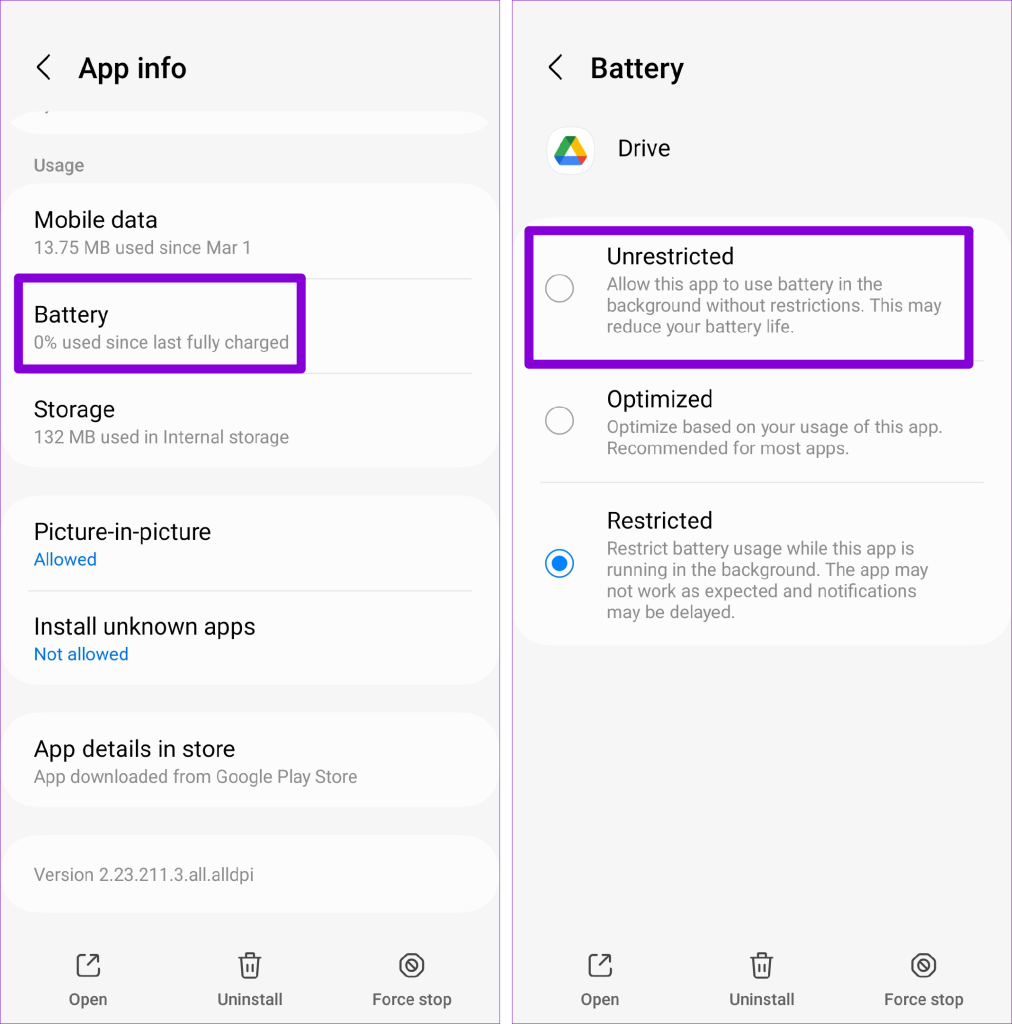
مرحله 3: به صفحه اطلاعات برنامه برگردید و روی داده موبایل ضربه بزنید. کلیدهای کنار «مجاز استفاده از داده پسزمینه» و «اجازه استفاده از داده در حالی که ذخیره داده روشن است» را فعال کنید.
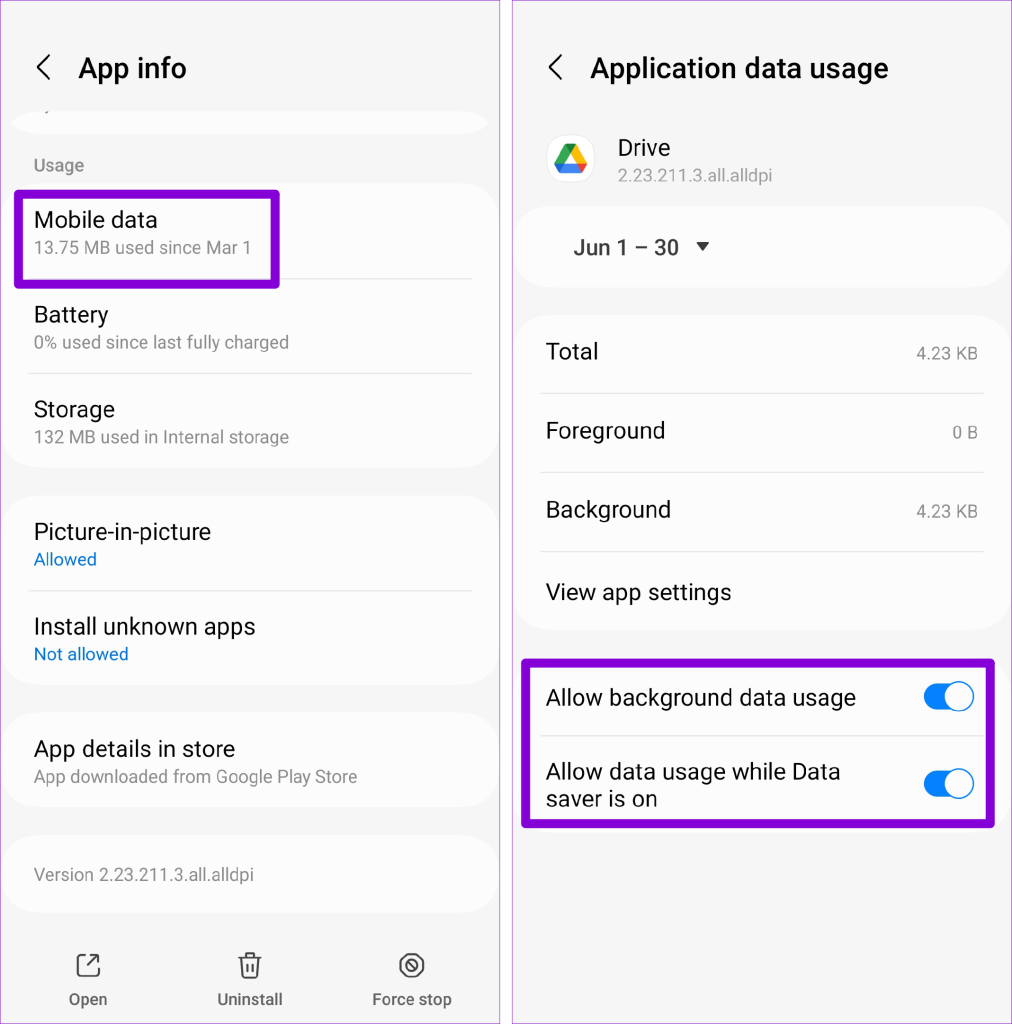
5. فعال کردن Background App Refresh (iPhone)
غیرفعال کردن Background App Refresh برای برنامه Google Drive در آیفون شما می تواند از همگام سازی داده های شما یا دانلود فایل ها در پس زمینه جلوگیری کند. برای جلوگیری از این امر، برنامه تنظیمات را باز کنید و به پایین بروید تا روی Drive ضربه بزنید. سپس، کلید کنار Background App Refresh را فعال کنید.
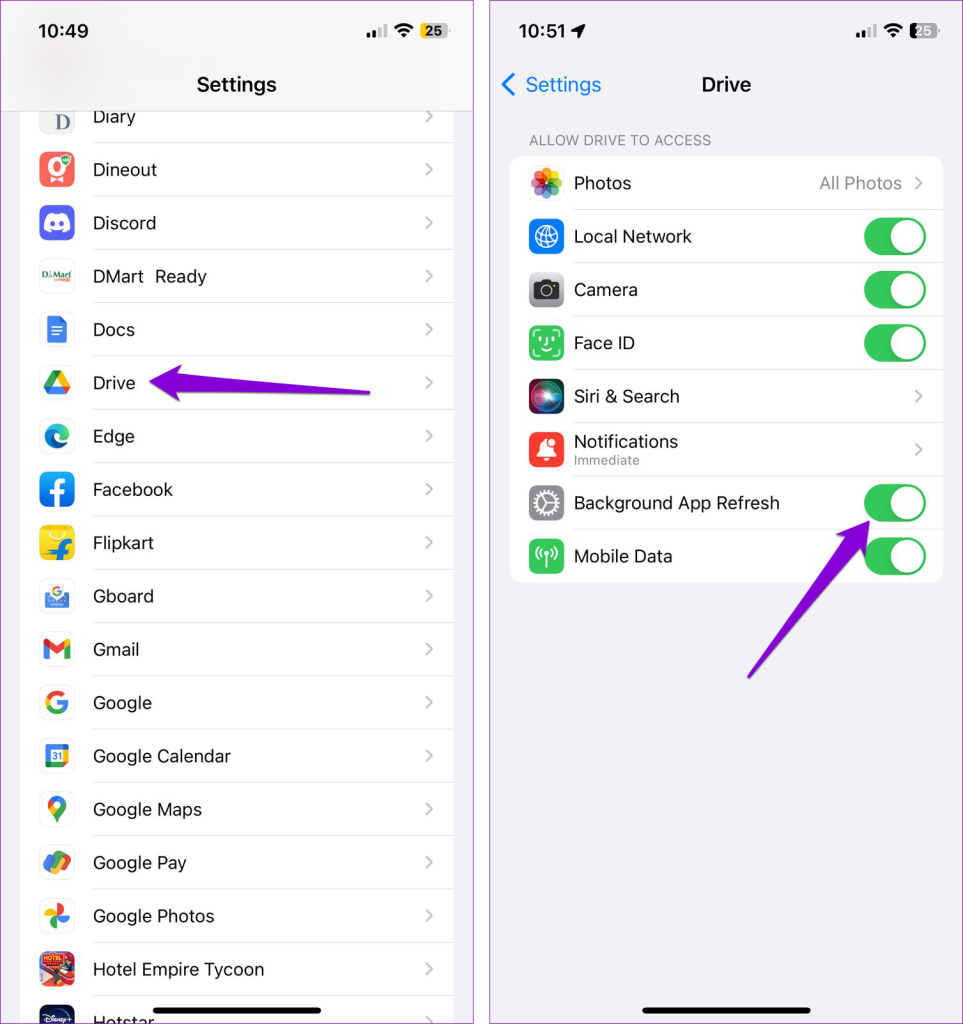
6. فضای ذخیره سازی را آزاد کنید
فضای ذخیره سازی ناکافی همچنین می تواند منجر به دانلود ناموفق فایل Google Drive در اندروید و آیفون شود. از این رو، ایده خوبی است که مطمئن شوید تلفن شما فضای ذخیره سازی کافی دارد.
اندروید
مرحله 1: برنامه تنظیمات را باز کنید و به مراقبت از باتری و دستگاه بروید.
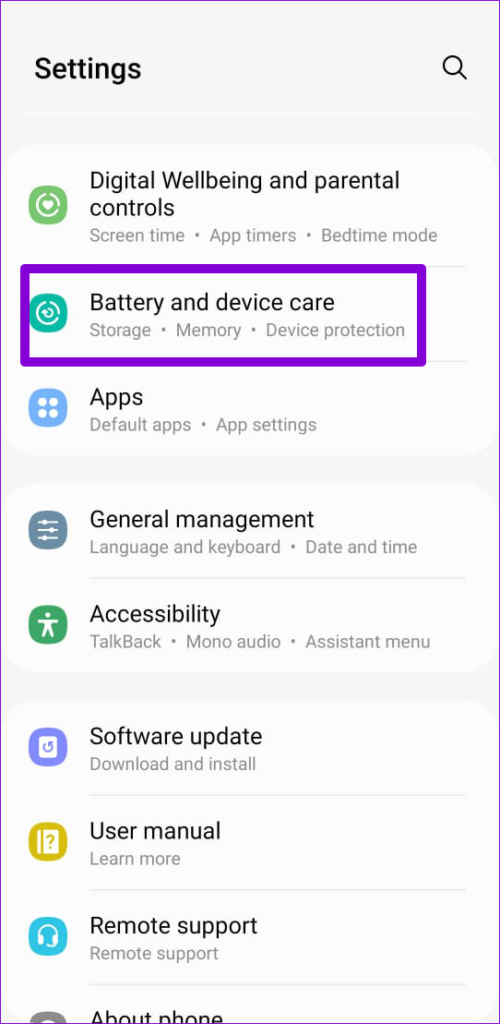
گام 2: بر روی Storage ضربه بزنید تا گزارشی از میزان مصرف حافظه گوشی خود را مشاهده کنید.
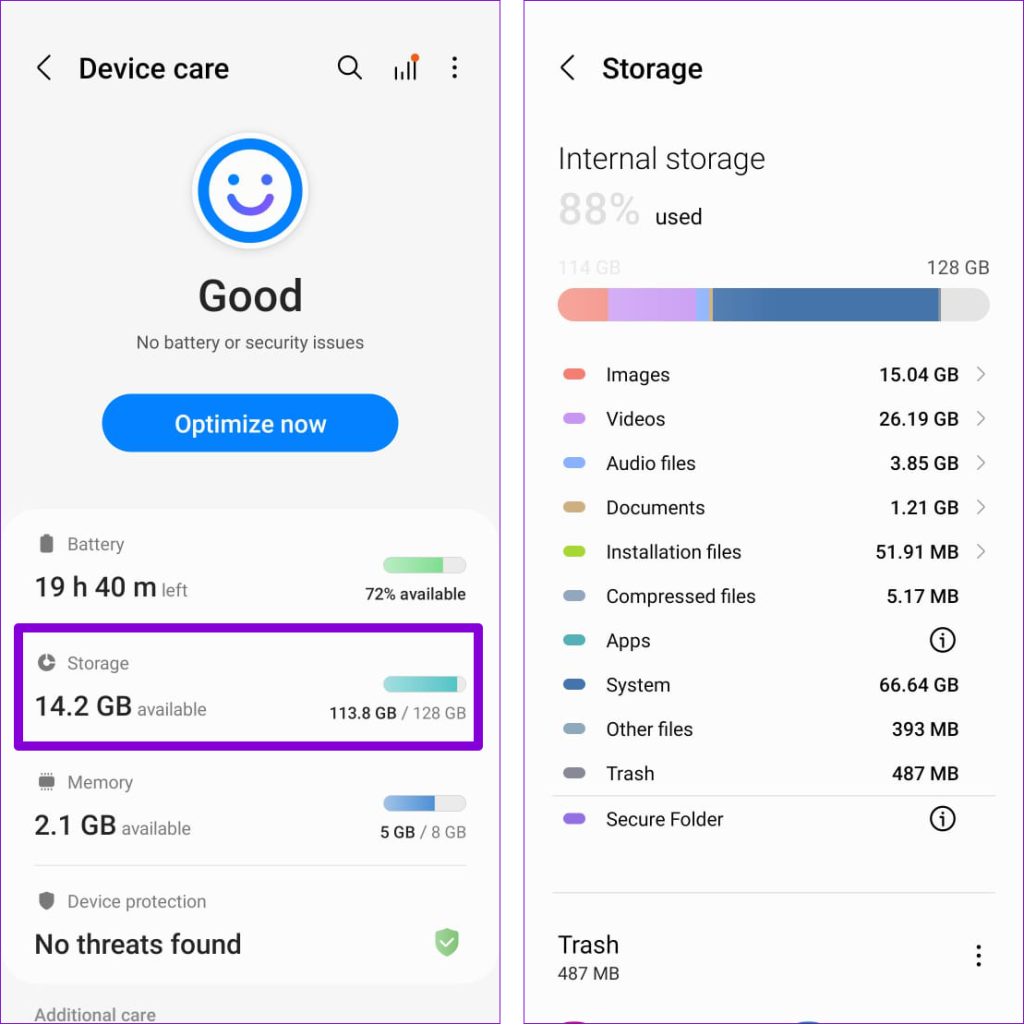
آیفون
مرحله 1: برنامه تنظیمات را باز کنید و روی General ضربه بزنید.
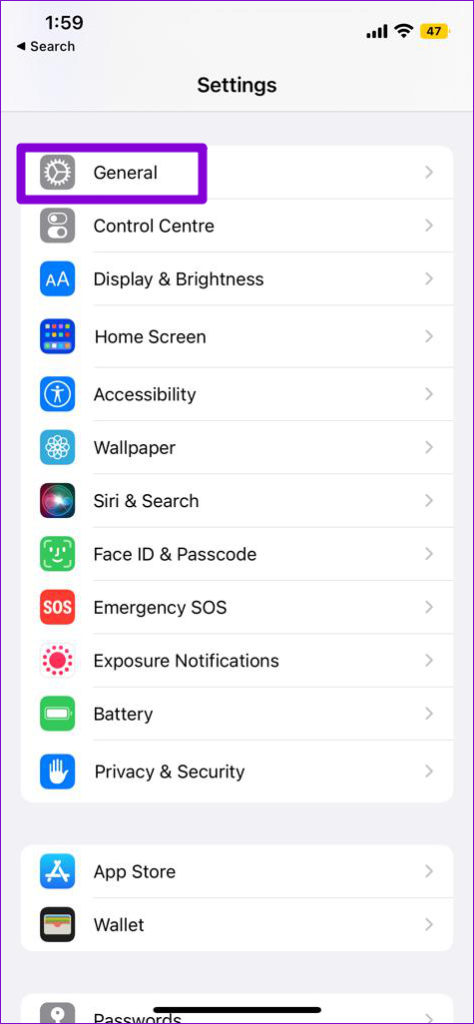
گام 2: روی iPhone Storage ضربه بزنید تا وضعیت ذخیره سازی دستگاه خود را مشاهده کنید.
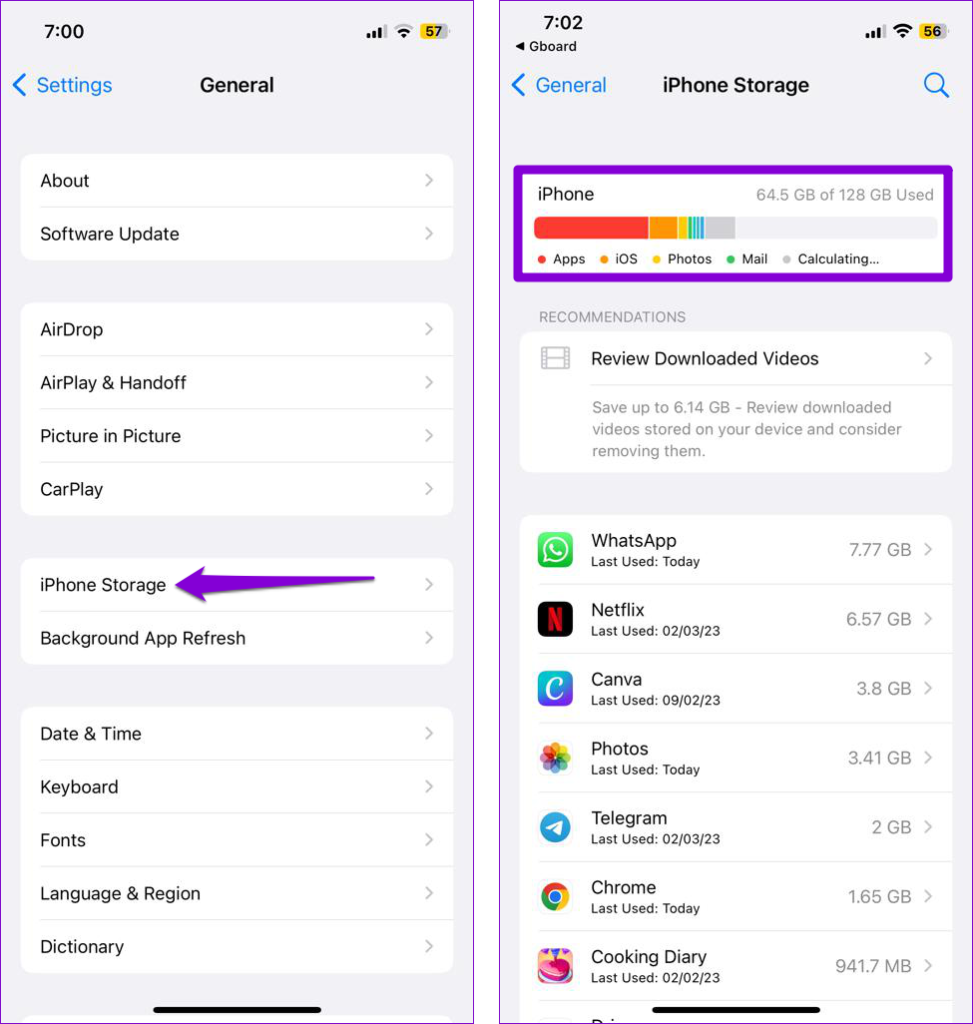
اگر فضای ذخیره سازی گوشی شما تمام شد، چند برنامه استفاده نشده را حذف کنید یا برخی از داده های خود را به ابر منتقل کنید تا فضا به سرعت آزاد شود.
7. پاک کردن کش برنامه (اندروید)
همانطور که به استفاده از برنامه Google Drive ادامه می دهید، این برنامه فایل های موقتی را برای بهبود تجربه شما جمع آوری می کند. این فایلهای حافظه پنهان ممکن است خراب باشند و باعث میشوند برنامه Google Drive در تلفن شما عملکرد نادرست داشته باشد. اگر اینطور است، پاک کردن حافظه پنهان برنامه Google Drive باید به بازیابی حالت عادی کمک کند.
مرحله 1: روی نماد برنامه Google Drive به مدت طولانی فشار دهید و از منوی ظاهر شده روی نماد اطلاعات ضربه بزنید.
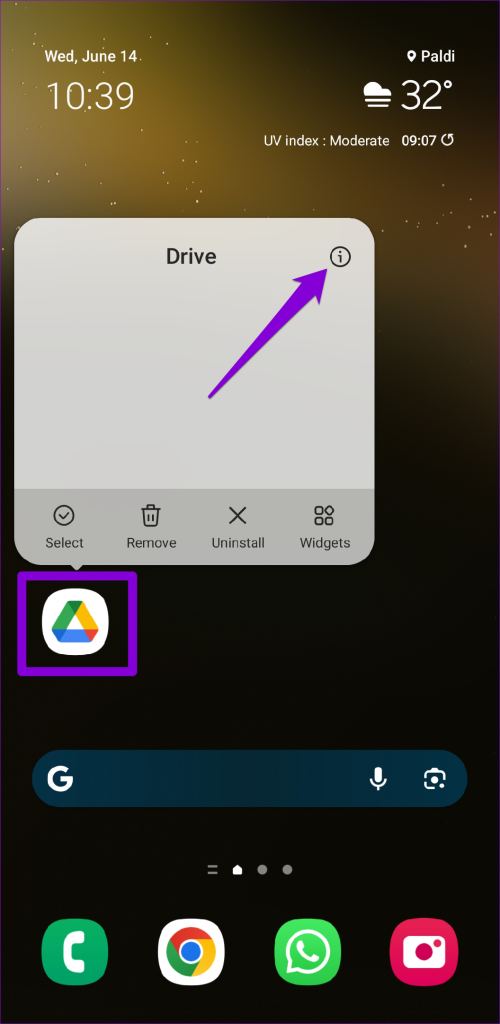
گام 2: به Storage بروید و روی گزینه Clear cache در پایین ضربه بزنید.
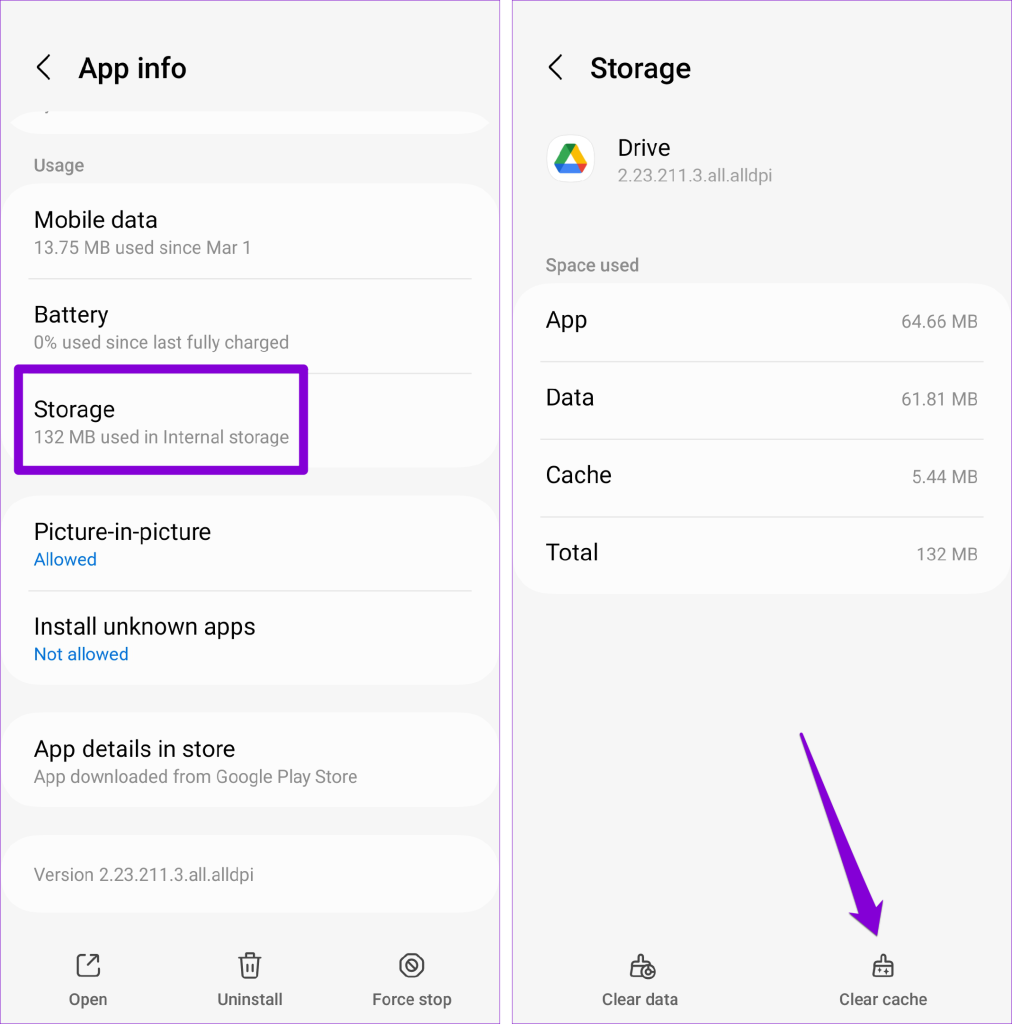
8. برنامه Google Drive را به روز کنید
نسخه قدیمی برنامه Google Drive می تواند مشکلات زیادی از جمله شکست در دانلود ایجاد کند. بنابراین، اگر راه حل های بالا کار نمی کنند، بررسی کنید که آیا از آخرین نسخه برنامه Google Drive استفاده می کنید یا خیر.
به Play Store (اندروید) یا App Store (iPhone) بروید و برنامه Google Drive را جستجو کنید. اگر نسخه جدیدتری در دسترس است، برای نصب روی دکمه Update ضربه بزنید.
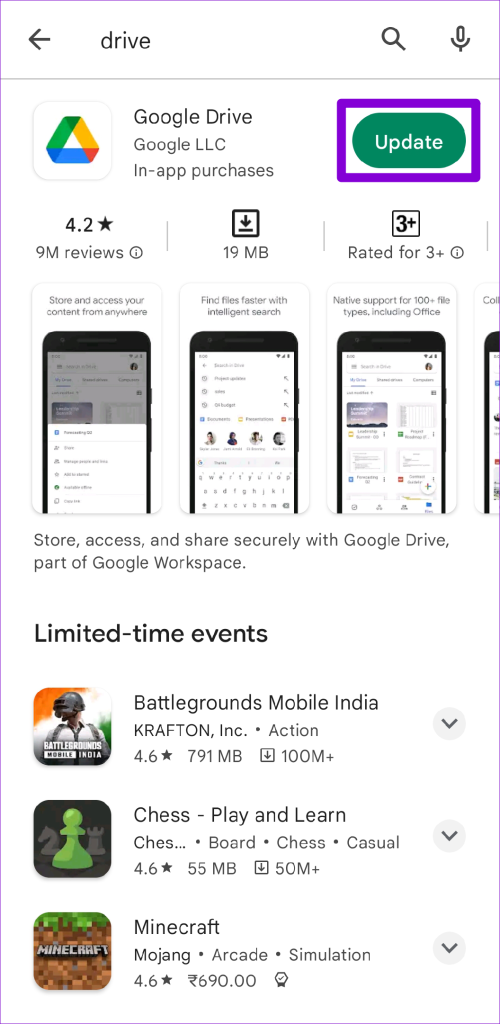
دیگر مشکلات دانلود وجود ندارد
زمانی که نتوانید چیزی از برنامه Google Drive در اندروید یا آیفون خود دانلود کنید، ممکن است خسته کننده باشد. قبل از اینکه به Google Drive در وب بروید، نکات بالا را برای حل مشکل به کار بگیرید.
امیدواریم از این مقاله مجله نود و هشت زوم نیز استفاده لازم را کرده باشید و در صورت تمایل آنرا با دوستان خود به اشتراک بگذارید و با امتیاز از قسمت پایین و درج نظرات باعث دلگرمی مجموعه مجله 98zoom باشید
لینک کوتاه مقاله : https://5ia.ir/djYIJF
کوتاه کننده لینک
کد QR :

 t_98zoom@ به کانال تلگرام 98 زوم بپیوندید
t_98zoom@ به کانال تلگرام 98 زوم بپیوندید
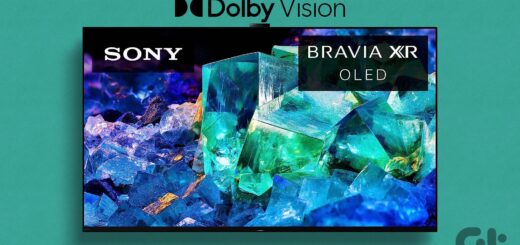
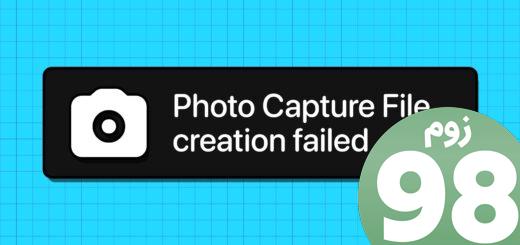





آخرین دیدگاهها